便利ツール「ペースター」
 この夏、メインPCのHDDクラッシュや、ソニーVAIO TypeRのモニターやらで、何度かメインパソコンを乗り換えた。
この夏、メインPCのHDDクラッシュや、ソニーVAIO TypeRのモニターやらで、何度かメインパソコンを乗り換えた。
最初にインストールするソフトは、メーラー(Becky!)とこの「ペースター」だ。これがないと、文字入力スピードが確実に半減してしまう。
どんなソフトなのか?
コピー&ペーストをもっと効率的に!
いわゆる常駐型のソフトで、文字を「貼り付け」するためのソフトだ。
でも、ただ貼り付けるなら、Windowsにも同じ機能はもともとついている。
コピーして貼り付け。
でもそれ、17回前にコピーしたものも貼り付けられる?
メールの中に書き込まれた人の名前を5個まとめてコピーして、その後5回、連続してExcelのセル内に貼り付けられる?
普通の使い方をしたら、一回コピーして一回貼り付け、また新たに一回コピーして・・・になるはず。
ペースターだと簡単。
メールソフトでもWORDでも、Excleでも文字を入力している途中で、
「Ctrl(コントロール)」キーを2回、カタカタッと連続クリック。
そうすると、カーソルがあっていたところにこんなミニウィンドウが開く。
そこに前回コピーしたものから、
50回前にコピーしたものがずらりと並んでいる。
貼り付けたいものを選択すれば、それでOK。
小さなスコップを使って、大きな砂の山を移動させるようなことをせずとも、
いっきにコピーして、いっきにペーストするなんてことが可能だ。
よく使う言葉は別途登録
おそらく、チャットにはまっている人などは、フェイスマークやよく使うフレーズなどを辞書登録しているだろう。ペースターでは、そのあたりの「よく使う単語をするペーストできる」機能も充実している。
こちらは、入力したい場所で「Shirt(シフト)」キーを2回連続クリック。
そうすると、こんなミニウィンドウが開く。
ここの内容は、「MenuItem.txt」というテキストファイルを書き換えれば、分類も項目も自由に変更できる。私はここに、ブログでよくつかう画像挿入タグや、自分のサイトのURL、各種ID(もちろんパスワードは登録してない)などを入れている。なので、タグにしてもURL等にしても、いちから打ち込んだり、どこかに行ってコピペしてくるといったことはしない。2秒以内で感覚的に入力できる。
これはコメントです
と書いた後に、この一文を範囲指定し、そして「テキストの装飾」から「HTMLコメント」を選択すれば、
<!-- これはコメントです -->
となる。もちろん、【】で囲んだりすることもできる。★で囲みたいと思えば、それをメニューアイテムファイルに登録しておくだけだ。
ペースターの欠点
そうして「文字入力」チューニングをしまくった自分のPCは自分にとって最強だ。これのおかげで、文字入力は相当速くなるというか、無駄な時間がかなり減る。ブログをやっていると、同じタグを何度も打ち込んだりすることがあるが、それも必要なくなる。集中力が持続する。
ただし欠点が。
「Shift」キー、「Ctrl」キーを左手小指でたたいて何でも入力してしまう操作に慣れてしまうと、他のパソコンが使いにくくなる。無意識のうちに、小指が動いてしまうのだ。業務委託先などで「余分なソフトは一切入れてはいけない」という厳しいところで仕事をすることになると、
ペースターがない
というストレスがどんどん増幅してしまう。
(だってこの上のサイズの大きな太文字だって、ワンクリック設定なんです)
「一度使ったら、もうこれなしではいられないですよ」
2001年に一緒に仕事をさせてもらったTさんから教えてもらったソフトだ。
あの時教えてもらったソフト、重宝してますよん。・・・っていつか伝えたいけど、どうしてるのかなあ。
ペースター(オータムソフト)・・・無料でダウンロードできます
●2007年3月追記:
シェアウェア(1,050円)になっていました。正直、5,000円払っても買いたいソフトなので、1,050円は安いと思います。自分も長く愛用してるので、今度送金しておかなくちゃ!
●2011年3月追記:
シェアウェア(1,980円)になっていました。他にもコピペツールはいろいろありますが、この老舗のソフトが個人的には一番いいかな。30日間無料で使えるので、ぜひ試してみてください。
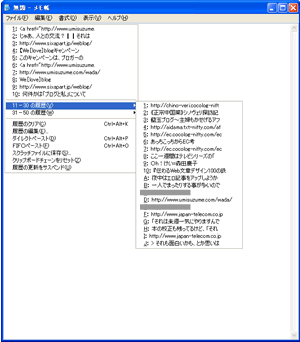
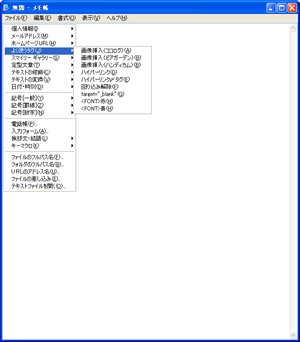
 X(旧Twitter)アカウントはこちら
X(旧Twitter)アカウントはこちら
